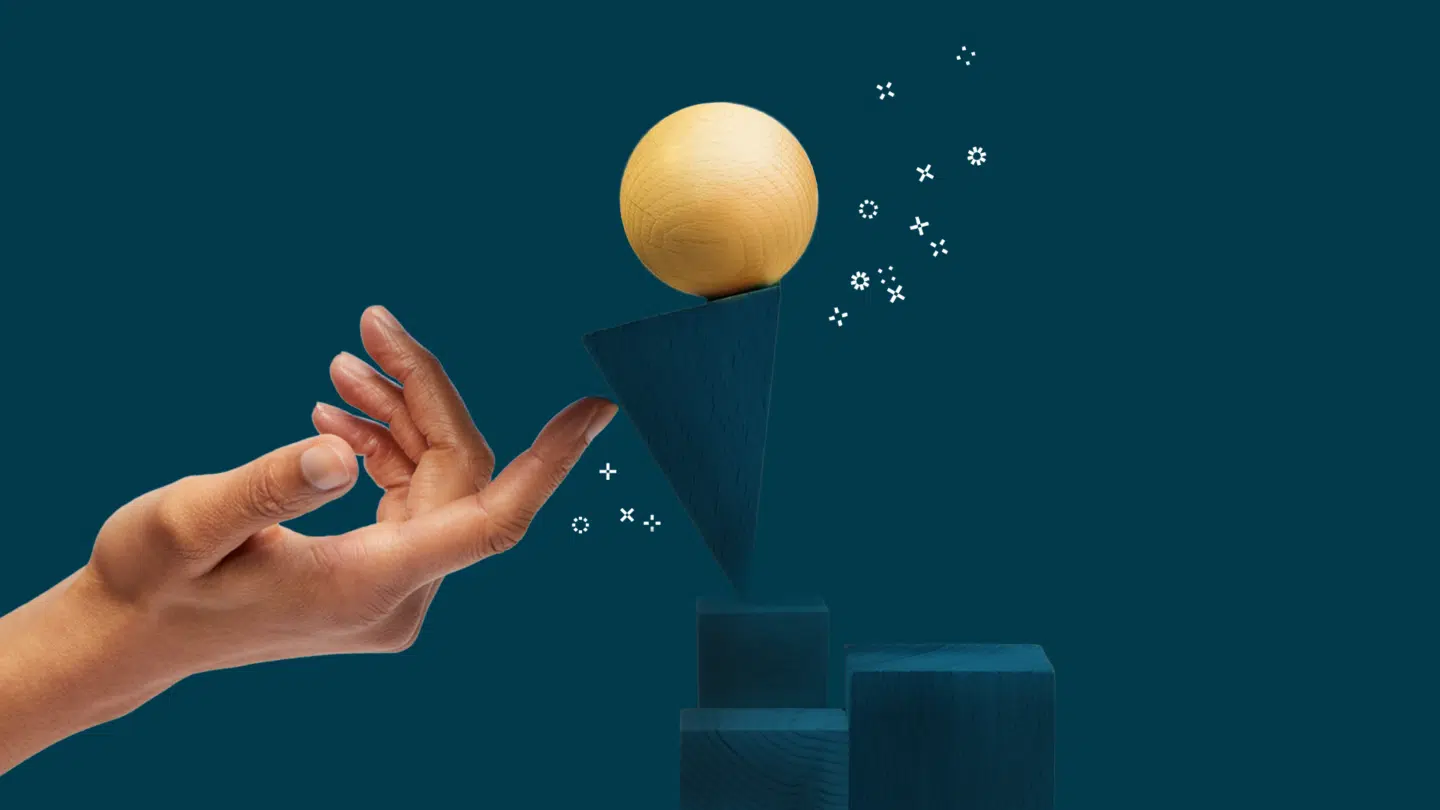Die Konvertierung eines Unterschriftsbildes in Text kann aus verschiedenen Gründen nützlich sein, z.B. zum einfachen Kopieren und Einfügen von Unterschriften in Dokumente, E-Mails und andere digitale Plattformen. Zum Glück gibt es verschiedene Methoden, um Unterschriftenbilder in Text zu konvertieren.
In diesem Artikel stellen wir Ihnen einige der gängigsten Methoden vor, mit denen Sie Bilder von Unterschriften in Text umwandeln können.
Methode 1: Online-Signaturkonverter
Ein Online-Signaturkonverter ist eine der einfachsten und bequemsten Möglichkeiten, ein Unterschriftenbild in Text umzuwandeln. Laden Sie einfach das Bild der Unterschrift in den Konverter hoch, und er wandelt es für Sie in Text um. Es gibt mehrere Online-Signaturkonverter, darunter SmallSEOTools und Online OCR. Diese Tools sind kostenlos und können Unterschriftenbilder schnell und präzise in Text umwandeln.
Um einen Online-Signaturkonverter zu verwenden, folgen Sie diesen einfachen Schritten:
- Rufen Sie den Online-Signaturkonverter Ihrer Wahl auf
- Klicken Sie auf die Schaltfläche “Datei auswählen”, um Ihr Signaturbild hochzuladen.
- Wählen Sie als Ausgabeformat “Text”.
- Klicken Sie auf die Schaltfläche “Konvertieren”, um das Signaturbild in Text umzuwandeln.
- Kopieren Sie den konvertierten Text und verwenden Sie ihn nach Bedarf
Lesen Sie auch: Was ist eine digitale Signatur?

Konvertieren Sie Signaturbilder in Text: Methode 2: PDF-Editor
Eine weitere beliebte Methode zur Konvertierung von Signaturbildern in Text ist die Verwendung eines PDF-Editors. Wählen Sie einen leistungsstarken PDF-Editor, der eine Funktion zum Konvertieren von Bildern in Text enthält. Gehen Sie folgendermaßen vor, um ein Unterschriftenbild mit Adobe Acrobat in Text zu konvertieren:
- Öffnen Sie die PDF-Datei, die das Signaturbild enthält
- Klicken Sie auf die Registerkarte “Tools” in der oberen rechten Ecke
- Wählen Sie “PDF exportieren” aus dem Dropdown-Menü
- Wählen Sie “Microsoft Word” als Exportformat
- Klicken Sie auf “Exportieren”.
- Öffnen Sie das exportierte Word-Dokument
- Wählen Sie das Signaturbild aus und kopieren Sie es
- Fügen Sie das Bild der Unterschrift in einen Texteditor ein, z. B. Microsoft Word oder Google Docs
- Das Bild der Unterschrift wird in Text umgewandelt

Methode 3: Google Workspace
Eine weitere Möglichkeit zur Konvertierung von Signaturbildern in Text ist die Verwendung von Google Workspace. Google Workspace ist ein Cloud-basiertes Speichersystem, das eine Funktion zum Konvertieren von Bildern in Text enthält. Um ein Signaturbild mit Google Workspace in Text umzuwandeln, gehen Sie folgendermaßen vor:
- Laden Sie das Signaturbild in Ihr Google Workspace-Konto hoch
- Klicken Sie mit der rechten Maustaste auf das Signaturbild und wählen Sie “Öffnen mit” und dann “Google Docs”.
- Das Bild der Signatur wird in Text umgewandelt und in einem neuen Google Docs-Dokument angezeigt.
- Kopieren Sie den konvertierten Text und verwenden Sie ihn nach Bedarf
Wenn Sie schon einmal Ihren Namen in ein digitales Dokument einfügen mussten, kann es nützlich sein, Ihre Unterschriften als Bilder zu speichern, die Sie zum Signieren anderer PDF-Dokumente verwenden können.
Wenn Sie jedoch Ihre Dokumente mit rechtsverbindlichen Signaturen schützen und die von Ihnen gesendeten Dokumente nachverfolgen möchten, sollten Sie sich das Add-on von Oneflow für Google Workspace ansehen.
Mit dieser Erweiterung können Sie Dokumente direkt in Google Docs und Google Slides versenden und elektronisch unterzeichnen. Und so funktioniert es:
Es gibt eine bessere Art zu unterschreiben
Mit der digitalen Vertragsplattform von Oneflow müssen Sie sich keine Sorgen mehr über die Verwendung veralteter Vertragsvorlagen machen, da die Rechtsabteilung eine Vorlage nur einmal aktualisieren muss. Sie können auch die Schwierigkeiten bei der Bearbeitung oder Änderung von PDF-Verträgen beseitigen.
Bei digitalen Verträgen gibt es nur eine Version des Vertrags, und Sie können Ihren Interessenten sogar einladen, den Vertrag direkt zu kommentieren und zu bearbeiten.
Aber das ist noch nicht alles. Mit Oneflow können Sie die Vorteile einer ganzen Reihe von nativen Integrationen nutzen. Egal, ob Sie HubSpot, Salesforce, Pipedrive, ein anderes CRM oder sogar Produktivitätsanwendungen wie Google Workspace und Microsoft Office 365 verwenden, es gibt eine Integration für Sie.
Einige verfügen sogar über eine Zwei-Wege-Synchronisation, so dass Sie entweder in Ihrem CRM oder in Oneflow arbeiten können, ohne sich jemals bei dem jeweils anderen System anmelden zu müssen. Keine verlorenen Verträge mehr, keine falsch abgelegten Dokumente und keine endlosen E-Mail-Ketten.
Mit digitalen Verträgen können Sie Ihren Fluss finden und das volle Potenzial Ihres Unternehmens ausschöpfen. Warum erstellen Sie nicht ein kostenloses Konto und probieren Sie E-Signing aus?